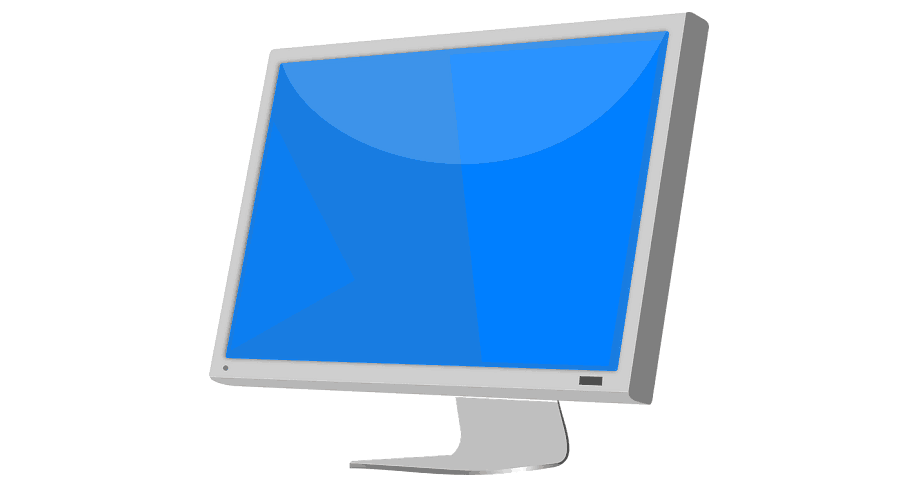
Denna programvara kommer att hålla dina drivrutiner igång, vilket skyddar dig från vanliga datorfel och maskinvarufel. Kontrollera alla dina förare nu i tre enkla steg:
- Ladda ner DriverFix (verifierad nedladdningsfil).
- Klick Starta skanning för att hitta alla problematiska drivrutiner.
- Klick Uppdatera drivrutiner för att få nya versioner och undvika systemfel.
- DriverFix har laddats ner av 0 läsare den här månaden.
Om du har läst de senaste nyhetsrapporterna vet du redan att när det gäller uppdatering av din Windows 7-dator är den bästa lösningen att helt enkelt undvika att installera de senaste korrigeringarna - åtminstone för tillfället.
Användarrapporter bekräftar att de senaste Windows 7-uppdateringarna plågas av en mängd problem än kan ibland tegel din dator.
Ett av de vanligaste problemen som orsakas av KB4056894 är den irriterande felkoden 0x000000c4, som den här användaren rapporterar om Reddit:
I morse kom jag in för att hitta tre datorer som inte skulle starta - BSOD stopp: 0x000000c4. Alla tre maskiner är av samma modell - HP Compaq dc5750 med AMD-processorer. Först försökte jag mina vanliga felsökningssteg "det kommer inte att starta" och arbetade mig så småningom ut ur idéer.
Åtgärda detta fel är inte en lätt uppgift eftersom vanliga felsökningslösningar som att starta olika startlägen eller återställa BIOS-inställningarna till standard fungerar inte.
Hur fixar du Windows 7-fel 0x000000c4
- Tryck på F8 under start och välj Reparera din dator.
- Starta kommandotolken och skriv följande kommando: dir d:
- Tryck på Enter för att köra kommandot och kontrollera om Windows-enheten är mappad korrekt.
- Ange följande kommando med Command Promp: dism / image: d: / remove-package / packagename: Package_for_RollupFix ~ 31bf3856ad364e35 ~ amd64 ~~ 7601.24002.1.4 / norestart
- En förloppsindikator ska nu visas på skärmen. Hela processen ska slutföras på cirka 10 minuter. Starta om Windows när förloppsindikatorn försvinner.
- Gå till Windows uppdateringscenter och dölj KB4056894 för att förhindra att den installeras om.
Du kan också inaktivera Windows Update för att se till att din dator inte laddar ner några korrigeringar förrän du har aktiverat uppdateringstjänsten.
Så här blockerar du uppdateringar:
- Till Start> skriv "kör"> starta Run-fönstret
- Typservices.msc > tryck Enter
- Leta reda på Windows Update-tjänsten> dubbelklicka på den för att öppna den

- Gå till fliken Allmänt> Starttyp> välj Inaktivera

- Starta om din dator> inga uppdateringar ska installeras förrän du slår på Windows Update-tjänsten igen.
Så här kan du fixa fel 0x000000c4 på Windows 7.
Använd kommentarsektionen nedan för att meddela oss om den här lösningen löste problemet åt dig.
RELATERADE BERÄTTELSER FÖR ATT KONTROLLERA:
- [Fix] irql_not_less_or_equal BSOD i Windows 10, 8.1 eller 7
- Fix: Windows 10, 8.1, 7 BSOD orsakad av ntoskrnl.exe
- Windows 7-fel 80248015 blockerar uppdateringar [FIX]


